Come trovare la stringa di testo più lunga o più breve in una colonna?
In un foglio di lavoro, se vuoi sapere quale cella contiene il maggior numero o il minor numero di caratteri e poi estrarla da una colonna, come potresti fare? Normalmente, potresti contare il numero delle stringhe di testo nell'elenco una per una e confrontarle per ottenere il risultato. Ma qui, posso parlarti di una formula semplice che ti aiuterà a trovare il testo più lungo o più breve secondo le tue esigenze.
Trova le stringhe di testo più lunghe o più brevi da una colonna con una formula Array
Trova le stringhe di testo più lunghe o più brevi da una colonna con una formula Array
Per recuperare la stringa di testo più lunga da un elenco di dati, la seguente formula Array può esserti utile.
1. Accanto al tuo elenco di dati, in una cella vuota, inserisci questa formula:
=INDEX(A2:A11,MATCH(MAX(LEN(A2:A11)),LEN(A2:A11),0)), vedi screenshot:
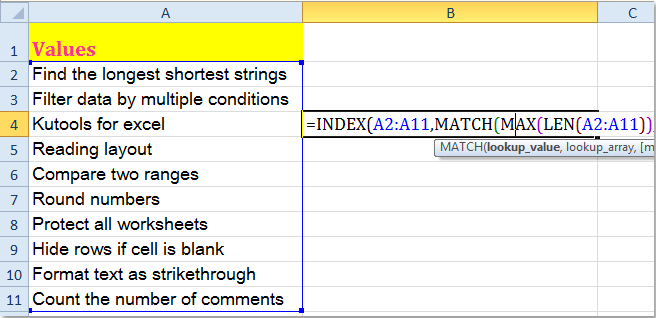
Suggerimento: Nella formula sopra, A2:A11 indica l'intervallo dati che desideri utilizzare, puoi modificarlo secondo necessità.
2. Quindi premi contemporaneamente i tasti Shift + Ctrl + Enter, e la stringa di testo più lunga sarà stata estratta. Vedi screenshot:
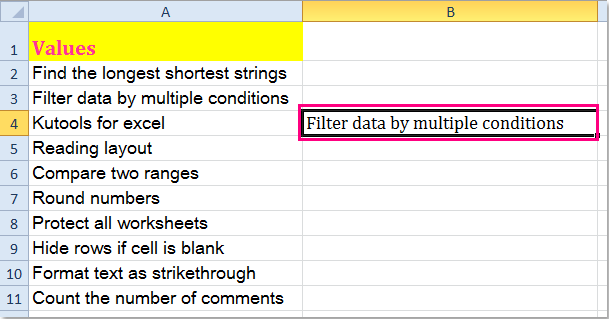
Nota: Se hai bisogno di ottenere la stringa di testo più breve, applica questa formula Array:
=INDEX(A2:A11,MATCH(MIN(LEN(A2:A11)),LEN(A2:A11),0)), e ricorda di premere contemporaneamente i tasti Shift + Ctrl + Enter.
 |
 |
Articoli correlati:
Come trovare l'ultima riga o colonna utilizzata in Excel?
Come trovare il primo/ultimo giorno o giorno lavorativo del mese in Excel?
I migliori strumenti per la produttività in Office
Potenzia le tue competenze in Excel con Kutools per Excel e sperimenta un'efficienza mai vista prima. Kutools per Excel offre oltre300 funzionalità avanzate per aumentare la produttività e farti risparmiare tempo. Clicca qui per ottenere la funzione di cui hai più bisogno...
Office Tab porta le schede su Office e rende il tuo lavoro molto più semplice
- Abilita la modifica e lettura a schede in Word, Excel, PowerPoint, Publisher, Access, Visio e Project.
- Apri e crea più documenti in nuove schede della stessa finestra invece che in nuove finestre.
- Aumenta la produttività del50% e riduce centinaia di clic del mouse ogni giorno!
Tutti gli add-in Kutools. Un solo programma di installazione
La suite Kutools for Office include add-in per Excel, Word, Outlook & PowerPoint più Office Tab Pro, ideale per i team che lavorano su più app di Office.
- Suite tutto-in-uno — Add-in per Excel, Word, Outlook & PowerPoint + Office Tab Pro
- Un solo programma di installazione, una sola licenza — configurazione in pochi minuti (pronto per MSI)
- Funzionano meglio insieme — produttività ottimizzata su tutte le app Office
- Prova completa30 giorni — nessuna registrazione, nessuna carta di credito
- Massimo risparmio — costa meno rispetto all’acquisto singolo degli add-in